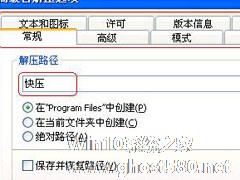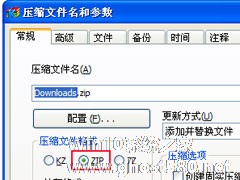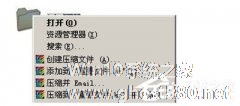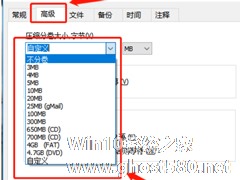-
快压使用技巧:快压怎么制作自解压安装包?
- 时间:2024-05-03 03:50:04
大家好,今天Win10系统之家小编给大家分享「快压使用技巧:快压怎么制作自解压安装包?」的知识,如果能碰巧解决你现在面临的问题,记得收藏本站或分享给你的好友们哟~,现在开始吧!
关于自解压文件,想必有很多用户并不了解,自解压文件是压缩文件的一种,它可以不用借助任何解压软件,仅凭鼠标双击即可自动进行解压操作,这对于那些电脑上没有解压软件的用户来说非常方便。那么,快压怎么制作自解压安装包呢?下面,我们就一起往下看看吧!
方法步骤
1、选中要制作的文件,右键选择“创建压缩文件”;
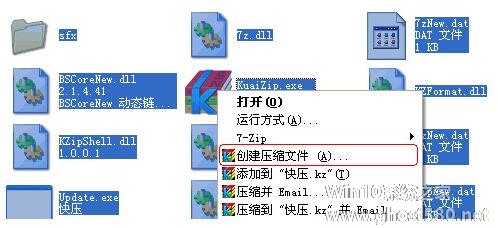
2、压缩文件格式选中“KZ”,并勾选“创建自解压格式安装文件”;
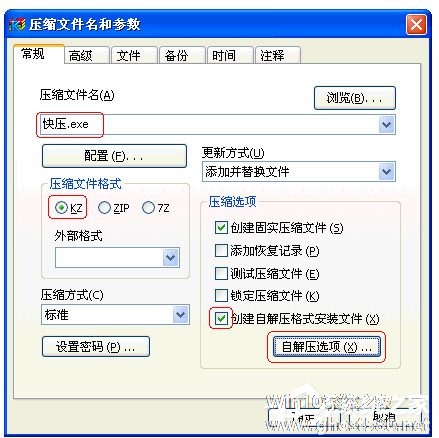
3、需要更多设置请点击“自解压选项”按钮,可通过图形界面来设置,也可以通过“注释”标签添加脚本来制作自解压;
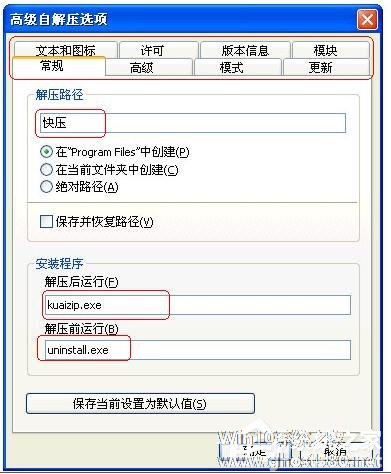
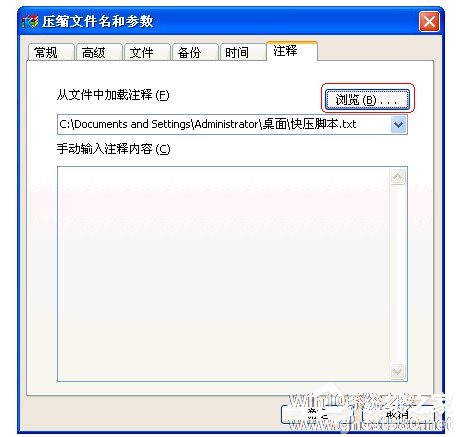
以上就是关于「快压使用技巧:快压怎么制作自解压安装包?」的全部内容,本文讲解到这里啦,希望对大家有所帮助。如果你还想了解更多这方面的信息,记得收藏关注本站~
『文★章②来自Win10系统之家wWw.gHOSt580.net,转载请联系!』
相关文章
-
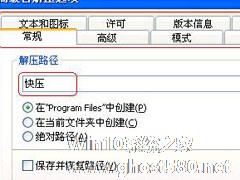
关于自解压文件,想必有很多用户并不了解,自解压文件是压缩文件的一种,它可以不用借助任何解压软件,仅凭鼠标双击即可自动进行解压操作,这对于那些电脑上没有解压软件的用户来说非常方便。那么,快压怎么制作自解压安装包呢?下面,我们就一起往下看看吧!
方法步骤
1、选中要制作的文件,右键选择“创建压缩文件”;
2、压缩文件格式选中“KZ”,并勾选“创建自解压... -
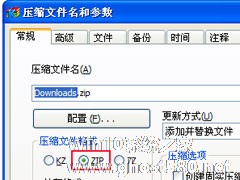
在快压这款功能强大的压缩解压软件中,有一种特色压缩算法生成的压缩格式——超高压缩比格式,它能够轻松节省硬盘空间10-30%,不过它所需的压缩时间会比较长,一般适用于压缩大文件。那么,快压怎么制作超高压缩比格式文件呢?下面,我们就一起往下看看吧!
方法步骤
一、使用右键制作超高压缩比格式
1、右键点击需要压缩的文件或文件夹,在弹出菜单中选择“添加到超... -
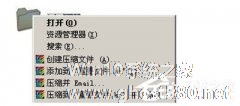
快压是一款非常实用的压缩利器,为用户提供快速、便捷、免费的服务,为了压缩文件的安全,有时候得把压缩文件进行加密,要怎么加密呢,下面就给大家分享快压给文件加密的具体步骤。
1、右键点击需要压缩的文件或文件夹,在弹出菜单中选择“创建压缩文件。
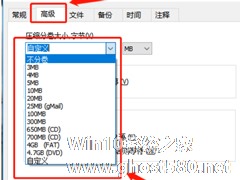
最近有很多小伙伴在问快压中的分卷压缩包要怎么制作,不会的小伙伴请看下面的教程,小编将给大家带来快压中分卷压缩包的制作方法。
方法/步骤
1、我们需要先打开快压软件,然后我们选择需要压缩的文件,右键“创建压缩文件”。
2、接着弹出如图弹窗,这时候我们点击“切换到经典模式”。
3、接下来我们选择“高级”选项,然后选择或者输入需要的分卷压缩的...
- 软件教程
-
-
操作系统排行榜
更多>> -
- Ghost Win8.1 64位 老机精简专业版 V2023.02
- 【老机专用】Ghost Win8 32位 免费精简版 V2022.01
- 【致敬经典】Ghost Windows8 64位 免激活正式版 V2021.08
- 微软Windows8.1 32位专业版免激活 V2023.05
- Windows11 22H2 (22621.1778) X64 游戏美化版 V2023.06
- Windows11 22H2 (22621.1778) X64 专业精简版 V2023.06
- 笔记本专用 Ghost Win10 64位 专业激活版(适用各种品牌) V2022.08
- GHOST WIN8 X86 稳定专业版(免激活)V2022.07
- Windows8.1 64位 免费激活镜像文件 V2022.07
- Windows 8.1 64位 极速纯净版系统 V2022
-
软件教程排行榜
更多>> -
- Edge浏览器如何安装Flash?Edge浏览器安装Flash插件教程
- Excel如何锁定单元格不被修改?Excel锁定单元格的方法
- Epic游戏时如何打开自带帧数显示?Epic设置帧数显示的方法
- 谷歌浏览器如何提高文件下载速度?谷歌浏览器提高下载速度的方法
- 谷歌浏览器提示无法启动更新检查怎么办?谷歌浏览器无法启动更新检查的解决方法
- 360极速浏览器如何提高下载速度?360极速浏览器提高下载速度的方法
- Excel表格怎么换行?Excel单元格内换行的方法
- Excel表格斜线一分为二怎么弄?Excel表格斜线一分为二的方法
- Excel函数公式大全是什么?Excel函数公式大全介绍
- 雷电模拟器储存空间不足怎么办?雷电模拟器储存空间不足的解决方法
- 热门标签
-